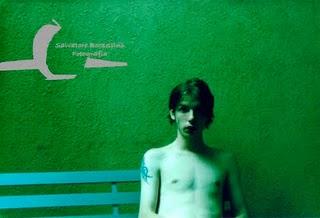In fotografia analogica si interviene con dei filtri colorati che si applicano all'obiettivo al fine di correggere il colore, in fotografia digitale invece la regolazione avviene in maniera digitale e per mezzo della fotocamera stessa. Tuttavia l'operazione di settaggio manuale del bilanciamento del bianco è un'operazione piuttosto lenta e quindi ci si affida spesso al bilanciamento del bianco automatico della nostra fotocamera ma il bilanciamento del bianco automatico non è uno strumento molto preciso, pertanto si dovrà intervenire tramite software.
Vi mostro adesso la fotografia originale e le due versioni ritoccate della stessa.

Foto Originale con evidente dominante blu

migliorato il bilanciamento del bianco con lightroom

Migliorato contrasto e presenza con photoshop
Innanzitutto vi consiglio sempre di scattare in RAW, perchè i lavori di correzzione del bilanciamento del bianco e dell'esposizione vengono molto meglio se si lavora con i file raw, a lavoro ultimato si potrà esportare il file nel formato che preferiamo (consiglio il tiff per i file destinati alla stampa e il jpeg per il web). La prima operazione che faremo sarà dunque quella di aprire il nostro file raw con Lightroor (in questo caso io ho lavorato direttamente su un file jpeg, avrei ottenuto risultati molto più rilevanti con un raw, vogliatemene perdonare, ho l'hard-disk pieno). A questo punto per bilanciare il bianco potete affidarvi alla modalità automatica del software, oppure regolarlo manualmente. Ovviamente noi optiamo per la regolazione manuale perché quella automatica è tanto imprecisa, quanto quella della nostra fotocamera. L'operazione è abbastanza semplice, come potete vedere dal video, è sufficiente prendere il contagocce e puntarlo su una zono grizia chiara della foto ed il gioco è fatto. Prima di esportare il file mi sono soffermato un attimo ad aumentare un po' i valori di recupero e neri al fine di recuperare un po' di informazioni dallo sfondo troppo luminoso. A questo punto siete pronti ad esportare il file nel formato che preferite.Ecco il video:A questo punto, abbiamo un più decente bilanciamento del bianco ma la fotografia appare un po' piatta ed offuscata e come se avesse una patina trasparente che nasconde un po' di dettagli che sarebbe meglio rimettere in luce, insomma è arrivato il momento di utilizzare il nostro photoshop.Per prima cosa, come sempre, ho duplicato il livello. Adesso vado a lavorare sulla regolazione dei livelli, Immagine/regolazione/livelli e ho aumentato un po' le tonalità più scure e quelle chiare, per avere un'immagine meglio contrastata a questo punto, però la nostra immagine ha dei toni decisamente più drammatici e un po' cupi a causa dell'aumento del contrasto e quindi andremo ad ammorbidire il tutto senza far perdere la presenza che la foto ha acquisito. Per fare questo ho duplicato ancora una volta il livello e ho scelto come metodo di fusione scolora, in questo modo la foto è diventata troppo chiara e per controbilanciare ho impostato l'opacità a circa il 50%.
Ecco il video:Come sempre tengo a precisare che non esistono regole a cui piegare la nostra creatività e che pertanto si possono creare fotografie molto valide anche con bilanciamento del bianco palesemente sbagliato. A questo proposito voglio mostrarvi una foto che ho fatto diversi anni fa, con reflex analogica che montava pellicola a colori per luce diurna. Ho sfruttato proprio gli errori del bilanciamento del bianco per ottenere questa foto.